如何重装Win7旗舰版操作系统(一步一步教你重装Win7旗舰版)
- 综合常识
- 2024-12-29
- 24
随着时间的推移和使用频率的增加,电脑系统可能会出现各种问题,如运行速度变慢、软件冲突等。此时,重装操作系统成为一个解决问题的有效方法。本文将详细介绍如何重装Win7旗舰版操作系统,让您的电脑焕然一新。

备份重要文件和软件
在重装操作系统之前,首先需要备份重要文件和软件,以免丢失重要数据和无法找回的软件。可以将这些文件和软件复制到外部硬盘、云存储或其他可靠的存储设备中。
获取Win7旗舰版安装盘或镜像文件
要重装Win7旗舰版操作系统,需要获取安装盘或镜像文件。可以通过官方渠道下载Win7旗舰版镜像文件,并将其保存到可启动的USB闪存驱动器或光盘中。

备份驱动程序
在重装操作系统后,可能需要重新安装各种硬件设备的驱动程序。为了节省时间和方便操作,可以提前备份所有硬件设备的驱动程序,并将其存储在外部存储设备中。
设置启动顺序
在重装操作系统之前,需要先设置电脑的启动顺序。进入BIOS设置界面,将启动顺序调整为首先从USB闪存驱动器或光盘启动。
重启电脑并进入安装界面
将准备好的Win7旗舰版安装盘或可启动的USB闪存驱动器插入电脑,并重启电脑。按照屏幕提示,进入安装界面。
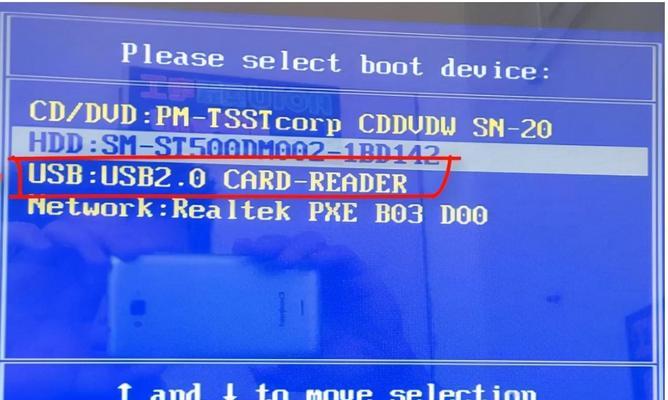
选择语言和区域设置
在安装界面上,选择适合您的语言和区域设置,并点击下一步。
点击“安装现在”开始安装
在安装界面上,点击“安装现在”按钮开始安装Win7旗舰版操作系统。
同意许可协议
在安装过程中,将出现许可协议。请认真阅读协议内容,并勾选“我接受许可条款”选项,然后点击下一步。
选择“自定义(高级)”安装类型
在安装类型选择界面上,选择“自定义(高级)”安装类型,以便进行自定义分区和设置。
删除旧的系统分区
在分区界面上,找到旧的系统分区,并点击“删除”按钮将其删除。请注意,这将会清除旧系统中的所有数据,请务必提前备份。
创建新的系统分区
在分区界面上,点击“新建”按钮创建新的系统分区。按照自己的需求设置分区大小,并点击下一步。
等待系统安装完成
在安装界面上,等待系统自动进行文件复制和安装过程。这可能需要一段时间,请耐心等待。
重新安装驱动程序
当系统安装完成后,需要重新安装各种硬件设备的驱动程序。可以使用之前备份的驱动程序或者从官方网站下载最新版本的驱动程序。
更新和安装软件
重装操作系统后,还需要更新系统和安装常用软件。通过WindowsUpdate功能,可以获取到最新的系统补丁和安全更新。可以根据个人需求安装常用的软件程序。
通过本文的步骤,您已经成功地重装了Win7旗舰版操作系统。重新开始使用电脑时,您会发现系统运行更加稳定、快速,并且可以避免旧系统中存在的各种问题。重装操作系统是保持电脑健康和提高使用体验的重要步骤。记得在重装操作系统之前备份重要文件和软件,以免造成数据丢失。
版权声明:本文内容由互联网用户自发贡献,该文观点仅代表作者本人。本站仅提供信息存储空间服务,不拥有所有权,不承担相关法律责任。如发现本站有涉嫌抄袭侵权/违法违规的内容, 请发送邮件至 3561739510@qq.com 举报,一经查实,本站将立刻删除。